(http://pik.bg)
Четири начина да отквиваме по-лесно информация на устройства с iOS
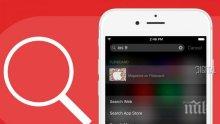
Когато търсите нещо на своя iPhone или iPad, най-вероятно веднага започвате с Spotlight. Това е универсалният инструмент за търсене за OS X и iOS. Според PC World обаче това не е най-изгодния вариант, затова ви предлагаме съветите на медията за 4 интелигентни начина за търсене на вашето iOS устройство.
1. Търсете в рамките на дадена уеб страница
Инструментът за търсене Spotlight върши чудесна работа когато търсите по ключова дума. Има случаи обаче, когато полето за търсене в Safari, ще ви бъде от по-голяма полза. Такъв случай е когато искате да търсите в рамките на дадена уеб страница. Да речем, че искате да намерите споменавания на Уилям Шекспир в рамките на страницата в Wikipedia посветена за него. Просто посетете страницата в Safari, докоснете полето за адрес / търсене в горната част на екрана, докоснете малко "х", за да изчистите адреса, след това напишете „Шекспир“. В долната част на резултатите от търсенето, ще видите „On This Page”. Докоснете „Find ‘шекспир‘’”, за да маркирате всяко споменаване на думата на страницата, а след това използвайте стрелките в долната част на екрана, за да преминете през всяко от тях.
2. Търсене на имейл по подател, тема и получател
Инструментът за търсене в Mail приложението за iOS ви дава възможност да стесните резултатите от вашето търсене. Ето един пример: Въведете дума за търсене (“safari,” например), натиснете “Search for ‘Safari’” под полето за търсене, а след това отново докоснете “safari”. Когато направите това ще се отворят два таба: “Message” и “Subject.” Ако натиснете „Message“ таба ще видите списък с всички съобщения, в които се споменава думата “safari”. А ако изберете таба „Subject“ ограничавате резултатите само до споменаване на тази дума в темата на имейла.
След това въведете името на даден контакт в полето за търсене. Отново натиснете „Search for ‘[името на контакта]’” и натиснете името отново във формата за търсене. Този път ще видите три таба: “From,” “To“, и “Message“. Ако натиснете някой от тези табове ще стесните още резултатите от вашето търсене.
3. Търсене на снимки
Намирането на точната снимка става много по-лесно и бързо, когато в заявката си за търсене споменете времето и мястото където тя е заснета. Така например, ако искате да видите всички снимки, които сте направили по време на пътуването си до Банско, миналата Коледа, просто търсете по ключови думи като „Банско, декември“. Можете също така да докоснете полето за търсене, за да се разкрие поредица от възможности, например „Nearby” (за да видите снимки, които сте направили в близост до текущото ви местоположение), „One Year Ago” и „Home” (ако сте дали някой адрес като домашен).
4. Търсене на настройки
Отидете в Settings и въведете ключова дума в полето за търсене. Опитайте с нещо като „sounds” или потърсете с някое приложение като Facebook или Gmail, за да скочите директно в настройките му.
Източник: digital.bg
Свързани новини:
- И Видин обявява грипна епидемия
- Без безплатни бързи тестове за грип
- Приложение на „Майкрософт” ще ни предупреждава за сайтове с фалшиви новини
- Опозиционерът Хуан Гуайдо се обяви за временен президент на Венецуела
- Жената, нападнала медик в Горна Оряховица, е с повдигнато обвинение
- Руската ВТБ: Заложници сме на нарастващ конфликт между Тръмп и Конгреса
- Ивелин Попов се настани в хотела на "Ростов" в Доха, ще подписва
- Алберт Попов спечели втория слалом за ФИС
- Паредес се отдалечава от ПСЖ
- Прекратиха търсенето на самолета със Сала поне за днес
- Погба носи тузарски костюм със своите инициали
- Зафиров: Цената на Неделев е висока
- Емери: Арсенал работи по трансфера на Суарес
- Зафиров: Неделев отхвърли ЦСКА и Лудогорец, търсим нападател и ляв бранител

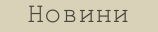
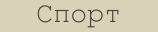

Виж всички новини от 2015/12/09